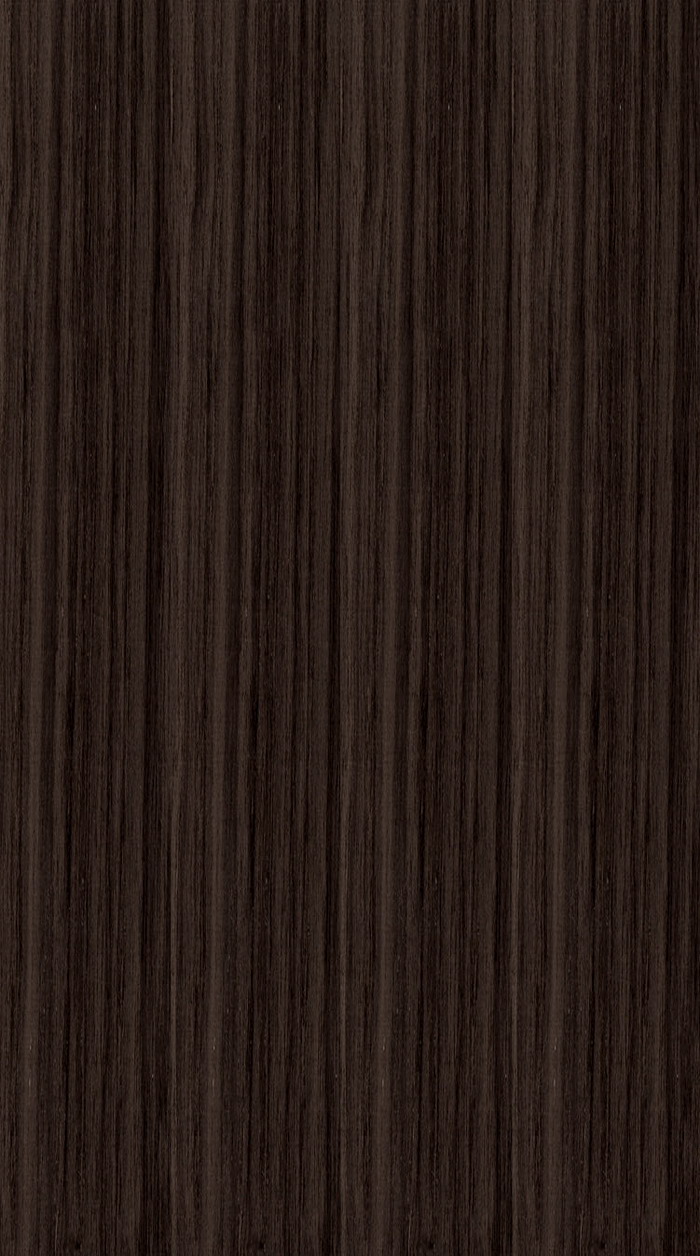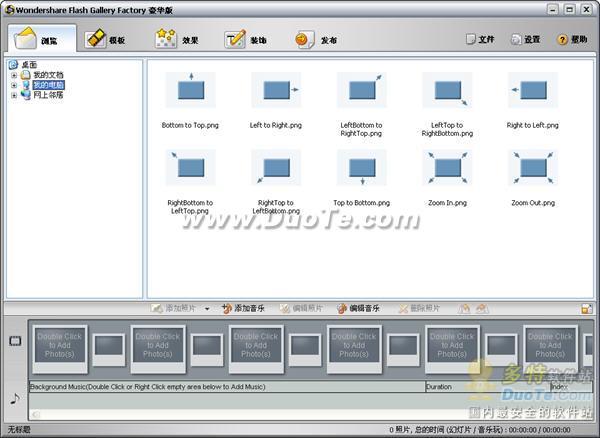当然这里随便选择一个人物背景素材,下面进入photoshop制作简约的相片相框的具体制作流程:
1、 打开素材文件,如图所示:

3、 设置前景色为深棕色(R:76 G:23 B:4) 背景色为浅棕色(R:130 G:81 B:42)。按ctrl+delete键,用背景色填充文档。





9、把图层2拉到图层1的上方,为图层2加入图层样式:投影、内阴影、内发光、斜面和浮雕。
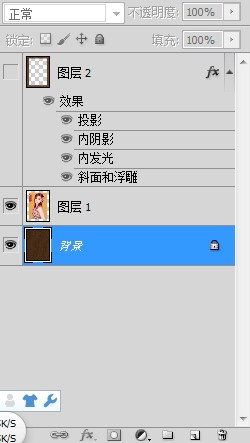

版权声明
本文仅代表作者观点,不代表本站立场。
本文系作者授权发表,未经许可,不得转载。
本文地址:/PMsheji/zhaopianchuli/159473.html